Pengguna HP Oppo wajib tahu bagaimana cara menggunakan fitur screenshot hp Oppo A16. Soalnya fitur ini sangat berguna banget ketika kamu yang punya kegiatan transfer uang dan transaksi elektronik lainnya.
Cara screenshot Oppo A16 ini diantaranya adalah usapan tiga jari dan menggunakan fitur smart sidebar dan screenshot panjang sebagai bonus karena kamu sudah membaca artikel ini. Yuk simak artikel ini sampai selesai.
Screen Capture Menggunakan Tombol Fisik
Cara yang pertama ini merupakan cara yang bisa kamu temukan pada hampir semua HP dengan sistem operasi Android. Begitupula dengan HP Oppo A16 yang kamu gunakan sekarang, jika tidak tahu caranya simak langkah-langkah dibawah ini:
- Sediakan halaman yang akan di screenshot.
- Tekan secara bersamaan tombol Power dan Volume Bawa.
- Jika terdengar suara shooter itu menandakan proses screenshot berlansung.
- Apabila berhasil akan terdapat beberapa pilihan salah diantaranya pilihan membagikan, simpan dan edit.
Screenshot Menggunakan Smart Sidebar Oppo A16
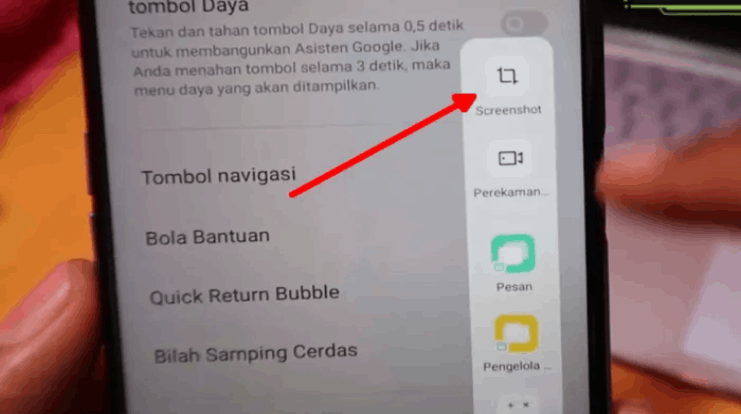
Menggunakan fitur smart slider untuk melakukan screenshot HP Oppo A16 bisa kamu jadikan alternatif jika sewaktu-waktu tombol fisik rusak. Untuk menggunakan fitur ini kamu perlu mengaktifkannya terlebih dahulu sebelum digunakan. Berikut ini adalah panduan cara mengaktifkan dan menggunakannya untuk melakukan screen caputre:
- Buka menu Settings.
- Lalu, pilih menu Convenience Tools.
- Selanjutnya, aktifkan fitur Smart Sidebar.
- Tentukan halaman yang ingin di ambil screenshotnya.
- Kemudian gunakan fitur Smart Sidebar dan pilih ikon Screenshot.
- Tunggu beberapa saat hingga proses pengambilan screenshot selesai.
- Hasilnya bisa dilihat ada pada menu aplikasi Galeri atau Foto.
Sayangnya ketika kamu mengaktifkan fitur Smart Sidebar ini akan sedikit menggangu ketika kamu bermain game. Fitur ini akan tiba-tiba muncul ditengah-tengan kamu sedang bermain game karena tidak sengan tersentuh oleh jari.
Melakukan Screenshot HP Oppo A16 Dengan Tiga Jari
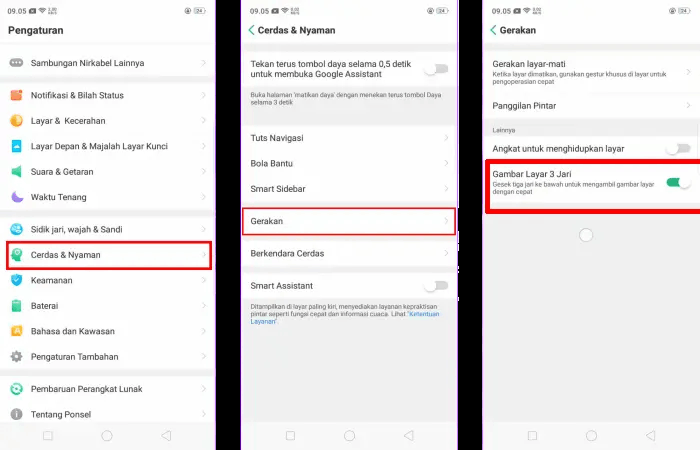
Cara screenshot Oppo A16 lain yang harus kamu coba adalah dengan menggunakan 3-fingers swipe down (dengan 3 jari). Cara ini menurut kami merupakan cara yang paling efektif untuk melakukan screenshot HP Oppo A16.
Untuk menggunakan fungsi seperti ini, kamu harus mengaktifkannya terlebih dahulu melaui menu Settings. Berikut ini adalah langkah mengaktifkan dan menggunakannya:
- Masuk ke Settings » Convenience Tools.
- Pilih menu Screenshot lalu aktifkan 3-fingers swipe down
- Siapkan halaman yang akan kamu ambil screenshotnya
- Usap layar Oppo A16 menggunakan tiga jari kearah bawah.
- Layar ponsel Oppo A16 akan berkedip seketika.
- Buka aplikasi Galery untuk menemukan hasil screenshotnya.
Cara Melakukan Screenshot Panjang Oppo A16
Sebagai bonus karena kamu sudah membaca artikel ini, kamu akan mengetahui bagaimana cara mengambil screensho panjang Oppo A16. Cara ini sangat berguna ketika kamu ingin melakukan screenshot pada halaman chat atau sebuah halaman yang kamu butuhkan informasinya.
Berikut ini adalah langkah-langkah melakukan screenshot panjang di Oppo A16:
- Siapkan halaman website atau chat yang akan ambil screenshot secara keseluruhan
- Lakukan tangkapan layar seperti biasa baik menggunakan 3 jari maupun smart sidebar.
- Dibagian bawah area foto, kamu akan mendapati pilihan untuk membuat long screenshot di Oppo A16.
- Geser keatas dan kebawah untuk memilih area yang akan di ambil screenshot.
- Jika sudah selesai tekan tombol Selesai dan hasilnya bisa kamu temukan pada menu aplikasi Galeri atau Foto.
Silahkan pilih mana cara screenshot di HP Oppo mana yang menurut kamu cocok. Karena setiap orang memiliki pandangan dan cara tersendiri. Kami disini tidak merekomendasikan melakukan screenshot menggunakan tombol power dan volume. Karena hal ini jika dilakukan berkali-kali akan merusak fungsi dari kedua tombol tersebut.
Berhubung artikel ini sedang membahas salah satu fitur penting Oppo A16, apakah kamu sudah coba install aplikasi GCam Oppo A16? aplikasi kamera satu ini bisa meningkatkan kualitas foto kamu loh.
Demikian beberapa cara screenshot HP Oppo A16 ini, semoga informasi ini dapat bermanfaat buat kamu selama menggunakan Oppo type ini. Nantikan informasi menarik lainnya yang akan di perbaharui di halaman website MakinPinter.com hanya dengan menekan tombol Izinkan.